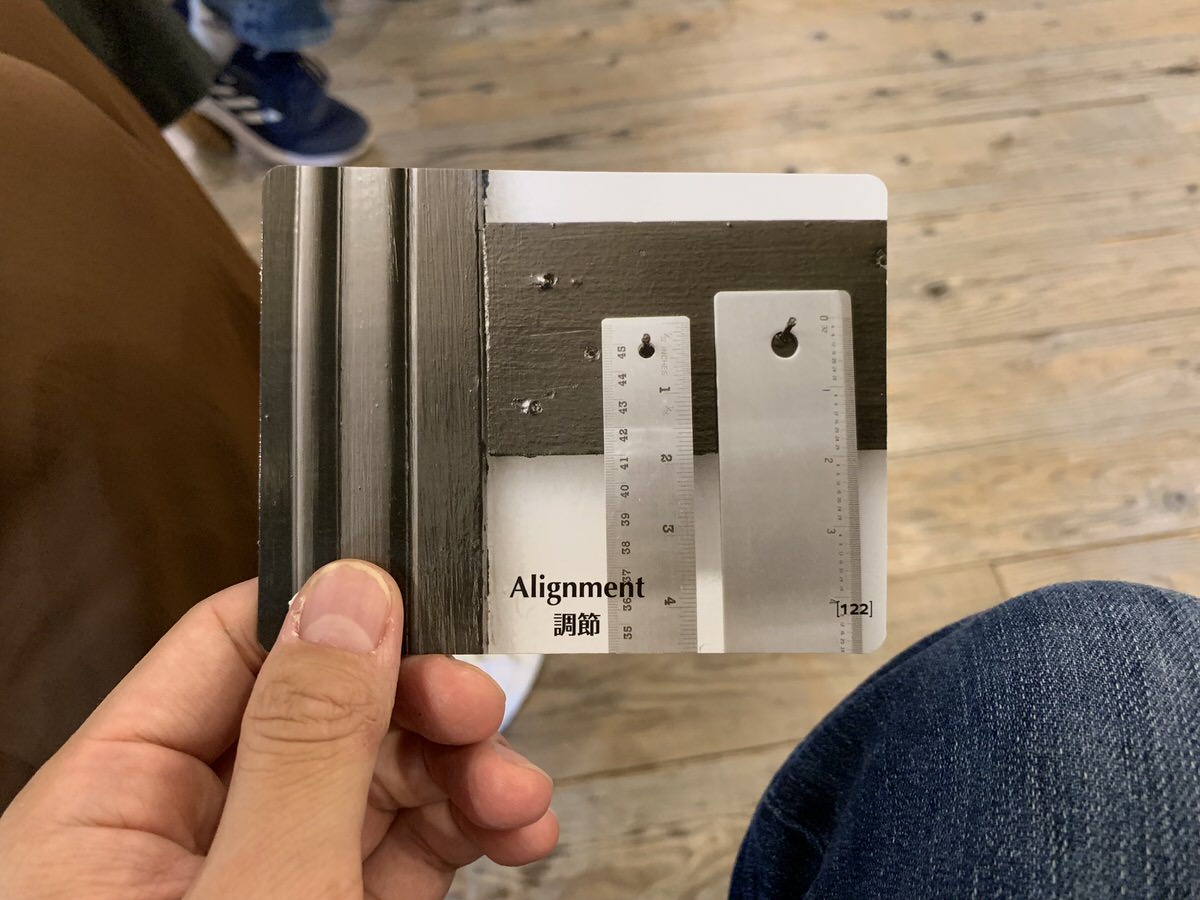【TaskChute Cloudの使い方①】タスク名だけで、記録することに慣れる

TaskChute Cloudの使い方①、タスク名だけで、記録することに慣れるについて紹介します。
そもそもタスクシュートとは、シゴタノ!を運営する大橋悦夫さんが開発した時間術のことです。それをWeb上で使うためにjMatuszakiさんが開発されたのがTaskChute Cloudです。
TaskChute Cloudを使えば、時間の使い方を圧倒的に変えることができます。僕自身、ローンチされた2016年8月から使い続けているのですが、今ではTaskChute Cloudがないと生活に困るレベルにまで達しています。
使うことのメリットを挙げるとキリがないので、詳細は「TaskChute Cloudで得られる7つの効果」を読んでいただきたいのですが、とにかく素晴らしいツールなので、この世のすべての人に使っていただきたいと願っています。
しかしながら、TaskChute Cloudを使うには、かなり苦労することになります。タスクシュート時間術独自の考え方や細かい設定などで、頭を悩ませることになるでしょう。
そこでこの連載記事では、あなたがこれからTaskChute Cloudを使いこなせるようになるための方法を紹介します。この通りに実践していけば、必ず使いこなせるようになるはずですので、ぜひチャレンジしてみてください。
記録し続けることに慣れる
いきなり完璧を目指してはいけない
タスクシュートには、独自の思想が、ふんだんに盛り込まれています。セクションやプロジェクト、モードなんて言葉は、馴染みがありませんよね。そのため、TaskChute Cloudに登録すると、たくさん設定をしなければいけないと感じてしまうかもしれません。
しかし、使い始めてすぐのうちは、細々とした設定は、一切必要ないので安心してください。
いきなり完璧を目指してしまうと、挫折してしまう原因となってしまいます。タスクシュートならではの設定に翻弄されて、混乱を招きかねません。
好きなタスク、毎日のタスクのみを記録する

TaskChute Cloudに登録してからまずやっていただきたいことは、好きなタスク、毎日のタスクのみを記録することです。
例えば、「ブログを書く」「食事をする」「睡眠」といった、あなたにとって大事なタスクのみを記録してみてください。
そのときのポイントは、「タスク名だけ」を登録して、スタートと終了のボタンを押し忘れないように注意することです。プロジェクトやモードは、一切無視で大丈夫です。
ライフログをとったことがない人は、「たったこれだけ?」と思えるようなことが、いかに難しいかを実感することになるはずです。
TaskChute Cloudは、毎日継続して使い続けてこそ、力を発揮するツールです。だからまずは、記録することに慣れることが、非常に重要なのです。
そこで、記録することを習慣にするために、とにかくハードルを落とした「タスク名のみ」で記録することから始めるのです。
ちなみにタスク名は、名詞ではなくて「動詞」を使うことがオススメです。タスクを実行するハードルがグッと下がりますよ。
詳細記事:【タスクシュート時間術】タスク名は、動詞にすることがオススメ
自分の行動に自覚的になる
タスク名のみで登録するだけでも、実は、大きな効果を実感することができます。
自分の行動に自覚的になることができる効果があるのです。
僕もそうたったのですが、ブログを書くつもりだったのに、SNSを触っていたり、友人とメッセージを始めてしまったりすることはありませんか?そして気が付いたら、ブログを書けずに1日が終わってしまうなんてことは、今までに何度経験したことでしょう。
しかし、TaskChute Cloudに記録をしていると、「今はブログを書く時間だ」と行動に自覚的になることができます。「いまここ」に集中できると言い換えることもできます。
この効果は、記録を始めて1日目から実感することができるので、「タスク名のみ」で記録をしてみてください。そして、行動を記録することに慣れることに専念しましょう。
そして、1週間ほど続けることができたら、きっとあなたの記録する力は強くなっているはずです。そしたら、ネクストステップであるルーチンタスクへ登録することに進んでくださいね。
関連記事:タスクシュート時間術の挫折の原因になりがちな2つの意味での完璧主義
TaskChute Cloudの使い方バックナンバー
- 【TaskChute Cloudの使い方①】タスク名だけで、記録することに慣れる
- 【TaskChute Cloudの使い方②】ルーチンタスクを登録し、習慣の力を体感する
- 【TaskChute Cloudの使い方③】24時間を計画し、記録を取る
- 【TaskChute Cloudの使い方④】記録を分析し、1日の計画に活かす
- 【TaskChute Cloudの使い方⑤】ショートカットキーで、入力スピードアップする
- 【TaskChute Cloudの使い方⑥】モードを設定し、脳の状態を意識する
- 【TaskChute Cloudの使い方⑦】セクションを設定し、時間割を作成する
- 【TaskChute Cloudの使い方⑧】プロジェクトを模索し、設定する
- 【TaskChute Cloudの使い方⑨】評価とコメントを入力し、行動に自覚的になる
- 【TaskChute Cloudの使い方⑩】レビューを行い、試すことを続ける